Artikel ini saya buat untuk membahas cara menggunakan MySQL dengan mempelajari perintah-perintah MySQL yang paling dasar dan paling sering digunakan(biasa pemula). Sebelum itu, supaya anda dapat langsung mempraktekan perintah-perintah dasar MySQL tersebut. Tapi tidak semudah itu Verguso, tentu saja anda harus sudah menginstall MySQL di server (komputer) anda terlebih dahulu.
1. Lewat CMD
Database MySQL bisa kita buat dengan cara masuk ke Command Prompt biasa di singkat dengan CMD(cari di gugel tuh singkatan), nah tekan tombol window + huruf R ketikkan cmd maka akan keluar layar Command Prompt atau lewat Xamp lalu buka shell (jangan lupa apache dan Mysql-nya udah di start)
Masuk ke lokasi mysql anda dimana pun anda berada yang penting masih ada.
pertama-tama tulis.. eh ketik "mysql -u root -p" kemudian Enter lalu Enter lagi
- Ketik kan create database nama_database;1
create database rumahku; - Gunakan database yang sudah di buat dengan cara :1
userumahku;//<-database yang sudah di buat - Setelah kita memiliki database, maka langkah selanjutnya kita membuat tabel dengan cara :1
create table nama_tabel (id int(20) not null auto_increment, nama varchar(100) not null, nik varchar(50) not null, gol varchar(50) not null, primary key(id));
Ok bubar, selesai maksudnya
Oke, kita sudah membuat database dan sebuah tabel untuk di gunakan pada keperluan artikel selanjutnya. Jika kita ingin melihat isi dari tabel rumahku hanya mengetikkan
1
| desc rumahku; |
Kalau untuk Keluar dari MySQL database. ketik
exit;
Atau kalian Close aja
2. Melalui PHP
ada pun cara yang lain yaitu dengan menggunakan perintah pada php yang harus di jalankan pada web browser. Berikut ini cara-caranya :
Pertama harus membuat database terlebih dahulu dengan mengetikkan perintah dibawah ini dan disimpan dengan menggunakan nama database.php
1
2
3
4
5
6
7
8
9
10
11
12
13
14
15
16
17
18
19
20
21
22
23
24
| <?php$host = "localhost";$user = "root";$pass = ""; //sesuaikan dg server yang digunakan// membuat koneksi mysql$conn = mysqli_connect($host, $user, $pass);// Cek koneksi mysql andaif (!$conn) {die("Koneksi Gagal : " . mysqli_connect_error());}// Create database$sql = "CREATE DATABASE IF NOT EXISTS siswa";if (mysqli_query($conn, $sql)) {echo "Database berhasil dibuat!!";} else {echo "Database gagal dibuat : " . mysqli_error($conn);}//close koneksimysqli_close($conn);?> |
1
| localhost/bbb/database.php |
Kedua setelah kita membuat database langkah selanjutnya yaitu membuat tabel pada database “siswa” yang telah kita buat tadi, tabel yang akan kita buat yaitu “data_siswa” yang terdiri dari :
| Nama | Type | length |
| id | int | 5 |
| nama | varchar | 100 |
| nim | varchar | 20 |
| jk | varchar | 1 |
1
2
3
4
5
6
7
8
9
10
11
12
13
14
15
16
17
18
19
20
21
22
23
24
25
| <?php$dbhost = "localhost";$dbuser = "root";$dbpass = "";$conn = mysqli_connect($dbhost, $dbuser, $dbpass);if(! $conn ){die("Database error : ". mysqli_error($conn));}echo "Sukses Koneksi <br>";$sql = "CREATE TABLE data_siswa( "."id INT(5) NOT NULL AUTO_INCREMENT, "."nama VARCHAR(100) NOT NULL, "."nim VARCHAR(20) NOT NULL, "."jk VARCHAR(1) NOT NULL, "."PRIMARY KEY (id)); ";mysqli_select_db($conn,"siswa");$retval = mysqli_query($conn, $sql);if(! $retval ){die("tidak Bisa membuat tabel : ". mysqli_error($conn));}echo "Table sukses dibuat <br>";mysqli_close($conn);?> |
sampai disini saja ya, jangan lupa kalo udah selesai matikan Xamp-nya kalo nggak ya nggak papa sih
:v sebenarnya ada satu cara yang paling mudah yaitu dengan masuk ke
1
| localhost/phpmyadmin |
– create databases
– cari nama database yang dibuat tadi, klik pada nama tersebut.
– ketik lagi nama tabel yang ingin dibuat dan tentukan jumlah kolom.
– maka akan keluar jumlah kolom yang sudah ditentukan, isi kolom-kolom tersebut sesuai selera anda.
– selesai, jadi lah sebuah database dan memiliki sebuah tabel.
hahaha :v maaf kalo belum jelas, bisa tanya di komentar.
Artikel tentang pemograman MySQL sudah selesai ya, sekian dan semoga membantu Terima kasih.
– cari nama database yang dibuat tadi, klik pada nama tersebut.
– ketik lagi nama tabel yang ingin dibuat dan tentukan jumlah kolom.
– maka akan keluar jumlah kolom yang sudah ditentukan, isi kolom-kolom tersebut sesuai selera anda.
– selesai, jadi lah sebuah database dan memiliki sebuah tabel.
hahaha :v maaf kalo belum jelas, bisa tanya di komentar.
Artikel tentang pemograman MySQL sudah selesai ya, sekian dan semoga membantu Terima kasih.

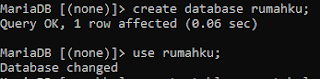
















0 komentar:
Post a Comment